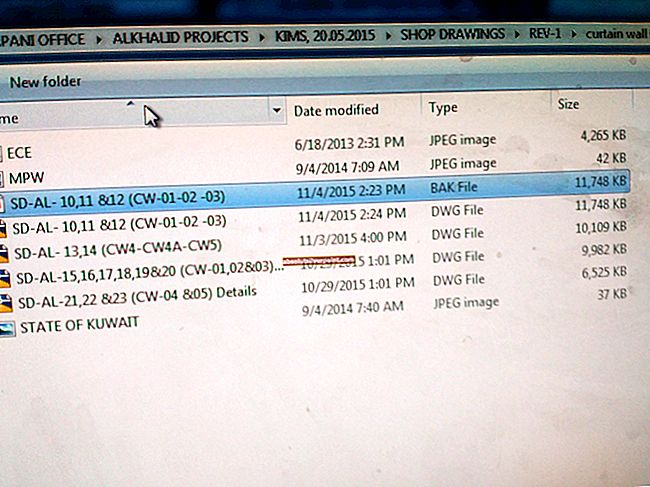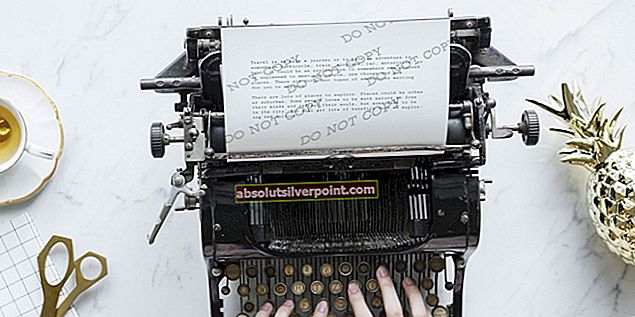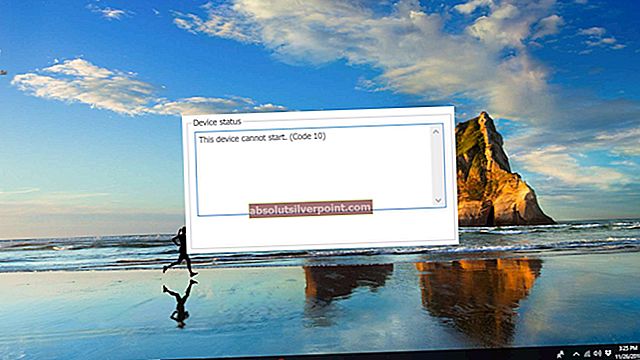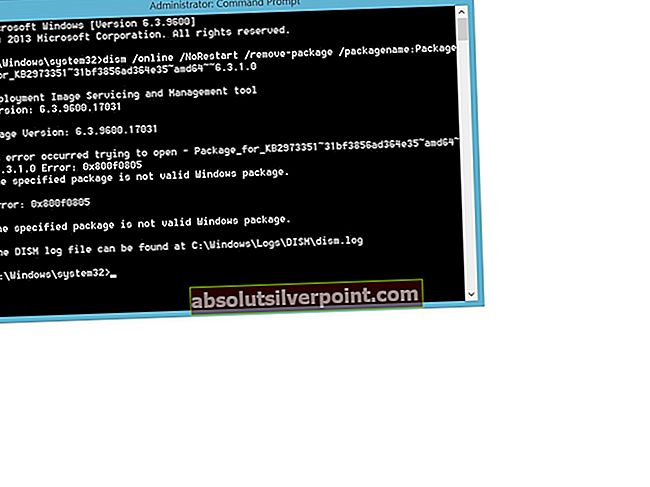Suorittimen, RAM-muistin, suorittimen tai grafiikkasuorittimen ylikellotuksen tai intensiivisen käytön seurauksena komponentit ylikuumenevat, kun ne tuottavat etsimäsi optimaalisen suorituskyvyn. Erityisesti grafiikkasuorittimet, kun niitä ylikellotetaan tai ne on optimoitu äärimmäisiin profiileihin, ylikuumenevat ja aiheuttavat myös muun järjestelmän lämpenemisen; ne muodostavat kuumailmataskut, jotka eristävät tietokoneen rakenteen ja aiheuttavat järjestelmän yleisen lämpötilan nousun. Jos olet ylikellotettu grafiikkasuoritinta tai jostain syystä olet diagnosoinut, että GPU on vastuussa laitteen lämmittämisestä (tämä on todennäköinen skenaario intensiivistä grafiikkaa käsitteleville), optimoi tuulettimen käyrä tehokkaan ja tehokkaan jäähdytyksen mahdollistamiseksi estää grafiikkasuoritinta vahingoittamasta itseään ja antaa sen toimia niin intensiivisesti kuin tarvitaan tuottamaan odotettua suorituskykyä.

Mitä odottaa: Ymmärrä mikä on normaalia
GPU: iden käyttämättömyyslämpötila on yleensä 30–40 ° C, kun niitä ei käytetä vaativassa käytössä. Tämä lämpötila-alue vastaa suurimmaksi osaksi huoneen lämpötilaa tai ympäröivää ympäristöä. Voimakkaalla kuormituksella ja prosessoinnilla ne päätyvät kuitenkin välillä 60–85 ° C. Jotkut huippuluokan grafiikkasuorittimet väittävät kykenevänsä sietämään myös 95–105 ° C lämpötilaa, mutta kun tämä enimmäiskynnysarvo ylittyy, laite sammuu automaattisesti, jotta sen komponentit eivät vahingoitu pysyvästi.
100 ° C on lämpötila, jossa jos saisit vettä kyseiselle komponentille, se sirisisi ja haihtuisi välittömästi, joten voit kuvitella, että vaikka jotkut valmistajat ilmoittavat tämän alueen laitteen lämpötilan toleranssin ylärajaksi, se ei ole ollenkaan on suositeltavaa saavuttaa tämä katto käytön aikana. GPU: n erityinen lämpötietoisuus löytyy siitä tuotteesi valmistajan oppaasta. Keskustelemme kuitenkin joitain yleisiä ohjeita GPU: n lämpötilan säätämisestä.
Nyrkkisääntö GPU: n lämpötilan säätämisessä on olla antamatta sen ylittää 80C. Usein intensiivisen käytön aikana sinun on ylitettävä tämä kynnys ja saavutettava noin 95 ° C. Uudemmissa laitteissa GPU pystyy sietämään tämän korkean lämpötilan (niin kauan kuin se on valmistajan määrittämällä toleranssialueella) kuuden ensimmäisen kuukauden aikana, kun rikkot sen. Mutta kun se vanhenee, sen toleranssi vähenee käytön aikana, ja koska sitä pidetään jatkuvasti lämpenevässä (raskas käyttö) tilassa, sen toiminnot kuluvat. Siksi on tärkeää varmistaa, että GPU pidetään viileässä ja alle 80 ° C: ssa optimaalisen ja turvallisen käytön takaamiseksi.
Melu vs jäähdytys: mihin haluat tyytyä?
Kaikilla tietokoneen sisällä olevilla laskentakomponenteilla suorituskyvyn, lämpötilan ja melun välillä on kompromissi. Jos ylikellotat grafiikkasuoritinta, se saattaa tuottaa paremman suorituskyvyn, mutta se lämmittää laitettasi, jolloin sinun on lisättävä tuulettimen toimintaa, mikä puolestaan tuottaa meluisamman ääniprofiilin, joka poistaa yleisen käyttökokemuksesi. Määritä itse, mitä parannus tarkoittaa, ennen kuin aloitat GPU: n tuulettimen käyrän muuttamisen ja parantamisen.
Saatat olla henkilökohtainen mieltymys suorituskyvystä melun tai melun sijaan. On tärkeää päättää, mistä lopputuloksesta olet tyytyväinen, ennen kuin muutat kelloa tai jäähdytät komponenttejasi. Siitä huolimatta on tärkeää pitää mielessä myös grafiikkasuorittimen ihanteellinen suositeltu kattolämpötila 80 ° C: ssa, jotta voit työskennellä kellon ja jäähdytystoimintojen rakentamiseksi tämän luvun ympärille. Tämän lisäksi on myös tärkeää ymmärtää, että vaikka komponentti väittää pystyvänsä sietämään tietyn lämpötilan, sitä ei todellakaan ole suunniteltu sietämään kyseistä lämpötilaa useita tunteja päivässä viikon jokaisena päivänä. Erityisesti näytönohjaimia ei ole suunniteltu toimimaan 80 ° C: n ja 90 ° C: n välillä päivittäisessä 8 tunnin toiminnassasi koko kuukauden ajan.
Voit joko ostaa GPU: n, jolla on alhaisemmat lämpötila-alueet ja joka pysyy alle 80 ° C: n yksin, mutta se tarkoittaisi, että vaihdat suorituskykyä, koska paremmalla suorituskyvyllä sinun on pakko käsitellä korkeampia lämpötiloja. Jos pidät kiinni GPU: sta ja huomaat, että se ylittää usein 80C-kattomerkin sellaisenaan tai päätät ylikellottaa sitä edelleen, sen tuulettimen käyrän optimointi on välttämätön askel pitämään komponenttisi ylläpitämästä pysyvää lämpöä vahingoittaa. Tässä oppaassa optimoit näytönohjaimen jäähdytyksen MSI Afterburner -työkalun avulla. Tähän tehtävään on myös muita valmistajan toimittamia työkaluja; esimerkiksi AMD tarjoaa AMD Radeon -asetukset, kun taas Nvidia tarjoaa EVGA Precision X1: n. Riippumatta siitä, mitä ohjelmistoa valitset tämän menetelmän kannalta, suoritettavien vaiheiden yleinen pääpiirros on suurin piirtein sama.
Puhallinkäyrän säätäminen: miten se toimii ja mitä nipistät
Näytönohjaimen viileänä pitämisessä tärkeimmät säätötekijät ovat sen tuulettimen nopeus, kellotaajuus ja jännite, aivan kuten minkä tahansa mahdollisesti tekemäsi komponentin ylikellotuksen yhteydessä. Seuraava yleinen käsitteellinen käsitys on, että kellotaajuus ajaa GPU: ta lähettämään graafisia pikseleitä nopeammin ja parantaa siten sen suorituskykyä. Antamasi jännite auttaa tekemään saman tekemällä panoksen sähkön tuottamiseen. Tuulettimen nopeus puolestaan pitää GPU: n viileänä ja varmistaa, että suorittamasi ylikellotus ei ylikuumenta komponenttia.
Tässä tulee henkilökohtainen mieltymys suorituskyvystä melun sijasta, kuten aiemmin keskusteltiin. Jos melu ei ole ongelma sinulle, ensimmäinen muuttuja, jonka haluat säätää, on tuulettimen nopeus GPU: n jäähdyttämiseksi. SpeedFan-menetelmä on ensimmäinen, joka sinun on suoritettava nähdäksesi, auttaako se. Jos melu ylittää suositellun kynnyksen, kannattaa ehkä muuttaa kellotaajuutta ja jännitettä löytääksesi kompromissin suorituskyvyn ja jäähdytyksen välillä. Tämä tapahtuu samalla tavalla kuin ylikellotuksesi on suoritettu, paitsi että teet sen nyt päinvastoin.
Muodosta matemaattinen näkökulma, kun taas kellotaajuus ja jännite määrittävät sekä grafiikkasuorittimen käyttämän virran määrän että sen tuottaman suorituskyvyn, vaikutus näiden kahden välillä on se, että jännitteen säätösi ovat suorassa yhteydessä tehoon hajaantunut (vastuussa komponenttien ylikuumenemisesta) ja kellotaajuus on lineaarisesti verrannollinen siihen. Tämä tarkoittaa, että pienellä jännitteen säätämisellä on suurempi vaikutus tehohäviössä ja siten lämpötilassa. Molemmissa peukaloelementeissä pidä kuitenkin mielessä, että lämpötilojen lasku vähentää niiden vähentämistä, mutta tämä heikentää suorituskykyäsi hieman.
Katsotaan halkeilua!
Vaihe 1: Kellon ja jännitteen säätäminen MSI Afterburnerin avulla
Keskustellaan muutamasta yleisestä ymmärtämisohjeesta, ennen kuin jatkat GPU: n kellonopeuden ja jänniteparametrien säätämistä. Molempien parametrien pienentäminen heikentää näytönohjaimen suorituskykyä hieman, mutta laskee myös sen lämpötilaa. Lämpötilan alentaminen on:

- Alijännite (0,1 V - 0,2 V)
- Jännitteen säätämisessä on suositeltavaa säätää sitä 0,1 V tai 0,2 V. Näitä pidetään turvallisina GPU: n jännitemäärissä. Jos pudotat paljon alle näiden suositeltujen määrien, riski vahingoittaa näytönohjaimen toimintaa.
- Kellotaajuuden kellotaajuus (50 MHz - 100 MHz)
- Kellotaajuuden avulla pienentäminen 50 MHz: stä 100 MHz: iin parantaa merkittävästi näytönohjaimen lämpötilaa, mutta heikentää myös huomattavasti suorituskykyäsi. Silti pidä mielessä, että nykyaikaiset GPU: t toimivat sekä peruskellon että turbokellojen kanssa ja siten yksinkertaisesti alentamalla peruskelloa 100 MHz: llä, tämä ei johda samaan 100 MHz: n suorituskyvyn heikkenemiseen paikallisten turbokellojen vuoksi . Siitä huolimatta yleinen konsepti on edelleen yrittää vähentää kellotaajuutta (ja hieman kompromissi suorituskykyä) viileämmän GPU: n saavuttamiseksi.
- Suorita stressitesti
- Suorita stressitestit, kun jännite- tai kellotaajuusarvoja on muutettu minuutin välein. Tämä tarkoittaa, että sinun on käynnistettävä järjestelmä uudelleen, kun olet käyttänyt mitään säätöä ja tarkkaillut sitä sitten 10 minuutin ajan varmistaaksesi, että järjestelmässäsi ei tapahdu kohtalokkaita virheitä, kuten Kuoleman sininen näyttö. Kun olet läpäissyt stressitestin, tee seuraava säätö ja suorita testi uudelleen. Stressitestit ovat tärkeitä sen varmistamiseksi, ettet muuta parametrejasi niin paljon, että laitteesi muuttuu toimintakyvyttömäksi kokonaan.
- Toistaa
- Säädä jännitettä tai kelloa edelleen, kunnes saavutat halutun optimaalisen suorituskykypisteen törmäämättä vakavaan virheeseen.
Vaihe 2: Optimoi tuulettimen käyrä MSI Afterburner -laitteessa

- Kun käynnistät MSI Afterburnerin, huomaat tuulettimen käyrän, joka näkyy yläosassa olevan Tuuletin-välilehden alla.
- Ensinnäkin varmista, että Ota käyttöön käyttäjän määrittämä automaattinen tuulettimen ohjaus -valintaruutu on valittuna
- Valitse sitten mukautettu avattavasta "Ennalta määritetty tuulettimen käyrä" -valikosta. Tämän avulla voit säätää tuulettimen käyrän merkkejä manuaalisesti ja ilmoittaa prosenttiosuuden, jolla haluat puhaltimiesi toimivan saavutettujen lämpötilojen mukaan.
- Turvallisuuden kannalta on tärkeää varmistaa, että tuulettimesi eivät putoa alle 20%: n nopeuteen missään lämpötilaskenaariossa, jotta varmistetaan, että tuuletus tapahtuu aina. Siksi suosittelemme aloittamaan 30 prosentin tuulettimen käytön ja lisäämään sitä, kun se ylittää 30 ° C: n (joutokäynnin suorittimen lämpötila eli huonelämpötila).
- 80 ° C: ssa tai hieman ennen sitä on paikka, jossa haluat saavuttaa maksimaalisen tuulettimen nopeuden, joten aseta merkki 100% tuulettimen nopeudella 80 ° C: n lämpötilaan. Paina Ctrl + F tasoittaa käyrä yli asetetun maksimilämpötilan.
- Voit säätää tähän pisteeseen johtavia markkereita asettaaksesi jäähdytystoimintosi kaltevuudet sen mukaan, kuinka tiukasti haluat jäähdytyksen tapahtuvan eri lämpötila-alueilla. Kaltevuuksien ei tarvitse olla yhtä jyrkkiä 50 ° C: een asti, minkä katsomme olevan turvallinen ja optimaalinen näytönohjaimen käyttölämpötila.
- Tämän jälkeen säädä käyrääsi siten, että tuulettimen nopeus nousee 100%: iin, ennen kuin saavutat 80C lämpötilassa. Edellä esitetty tuulettimen käyrä on hyvä esimerkki siitä, kuinka ihanteellisen käyrän tulisi näyttää.
Viimeinen sana
Kun olet ottanut tämän käyttöön, tallenna asetukset ja käytä SpeedFan-ohjelmistoa valvontatoimintona, tässä tapauksessa pitämään silmällä grafiikkasuorittimen lämpötilaa, kun käytät tietokonetta. GPU: n viileänä pitämisessä on tärkeää olla varovainen, ettet pudota yli 0,2 V: n alle asetetun jännitteen, jotta vältät GPU: n alitehon. Turvallisuuden kannalta tämä on tärkein mielessä pidettävä säätö. Muuten kompromissi tapahtuu suorituskyvyn (kellotaajuuden) ja melun (tuulettimen nopeuden kautta) välillä. Nämä säätöjen perustana ovat henkilökohtaiset mieltymykset ja suorituskyvyn määrä, jonka olet valmis vaihtamaan hiljaisempaan järjestelmään, tai melun määrä, jonka olet valmis sietämään paremman suorituskyvyn saavuttamiseksi. Kummassakin tapauksessa varmista, että grafiikkasuorittimen lämpötila pysyy alle 80 ° C: ssa, mikä on turvallinen katto, riippumatta siitä, mitä valmistajasi sanoo GPU-toleranssista, suosittelemme, että pidät kiinni siitä, kuinka GPU: t kuluvat ajan myötä. Lopuksi, jos haluat parantaa GPU: n jäähdytystä perusteellisemmalla tavalla, älä unohda tutustua tämän aikakauden 5 suosituimpaan GPU-jäähdyttimeen.